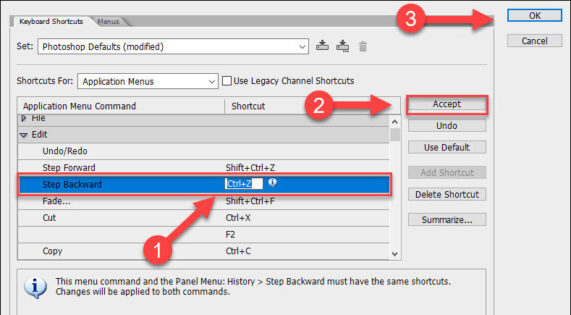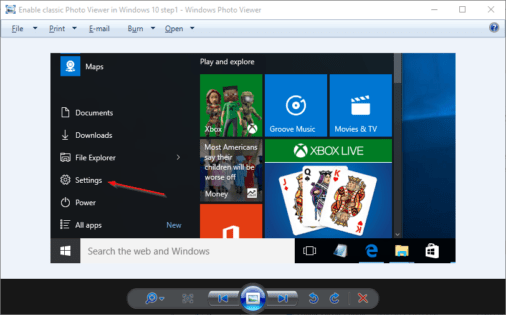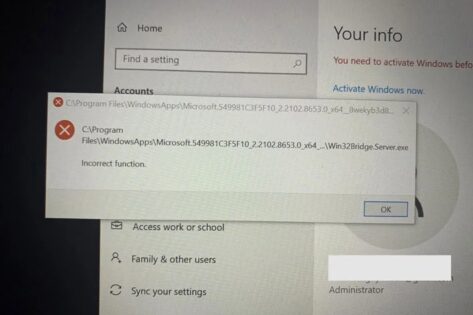Tại sao cần cân chỉnh màu màn hình ? Điều đó quan trọng như thế nào? – Trên thị trường hiện nay, có rất nhiều các loại màn hình LCD với đầy đủ giá thành. Tuy nhiên, có một điều rất dể nhận ra đó chính là sự sai khác về màu sắc, độ tương phản cũng như độ nét… ngay đối với hai màn hình cùng cấu hình và cùng một hãng.

Điều này gây ảnh hưởng rất nhiều đến những người chơi máy ảnh khi hậu kỳ hình ảnh của họ. Hiệu chỉnh màu sắc là một công việc luôn rất cần thiết với nhu cầu sử dụng của người dùng trong các tác vụ cần sự chính xác cao về màu sắc. Chúng ta thường không biết được liệu màu sắc được hiển thị trên màn hình có thực sự chính xác hay không và liệu những gì người dùng nhìn thấy có khớp với bản in không? Các bạn cùng đọc bài viết dưới đây nhé.
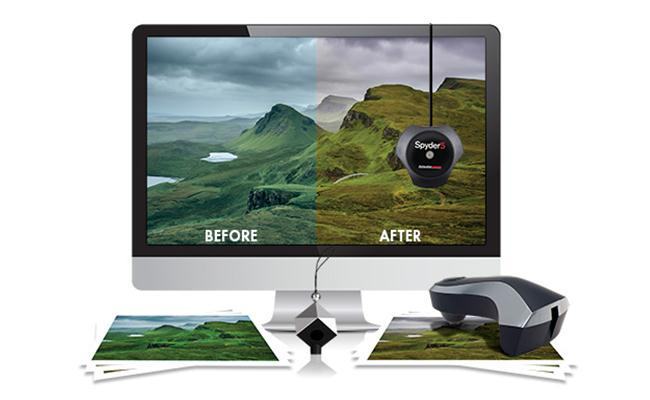
Ngay cả khi sở hữu màn hình LCD cao cấp thì những thông số về màu sắc, độ sáng, tương phản khi xuất xưởng cũng chưa phải là tốt nhất. Để LCD hiển thị hình ảnh trung thực nhất, bạn phải tiến hành công đoạn tinh chỉnh quan trọng có tên “Calibrate” nhằm tìm ra các thông số tối ưu cho màn hình. Công đoạn này yêu cầu phải dùng những thiết bị chuyên dụng đắt tiền.
Nội dung chính:
Vì sao cần phải cân chỉnh màn hình?
Màn hình LCD hay màn hình Laptop khi sản xuất nhà sản xuất họ cài mặt định và mỗi nhà sx khác nhau có 1 thông số màn hình khác nhau. Cho nên nếu để ý lấy 2 màn hình khác hãng đặt gần lại nhau và cùng mở 1 tấm hình lên xem thì chúng ta sẽ thấy 2 màn hình cho ra 2 màu khác nhau.

Có một sự thật tất cả chúng ta đều phải đồng ý rằng sự chính xác màu sắc cho màn hình là cực kỳ cần thiết và không thể thiếu dành cho người dùng trong ngành thiết kế đồ họa cũng như in ấn. Khả năng hiển thị màu CHÍNH XÁC của màn hình liên quan mật thiết đến chất lượng công việc của họ. Bởi sự không nhất quán về màu sắc khiến người dùng rất dễ tạo ra những tác phẩm thiết kế sai lệch hay không được như ý muốn.
Ví dụ thực tế là việc bạn thiết kế một poster với bầu trời xanh mướt nhưng sau khi in và cầm sản phẩm cuối cùng trên tay nó bị chuyển thành một màu nhờ nhờ, nhợt nhạt hay màu đen óng trên mái tóc cô gái xinh đẹp trở thành một màu xám xịt không rõ ràng cả.
Người sử dụng nào cần phải cân chỉnh màu màn hình?
Thật ra tất cả những ai có sử dụng máy tính, có xem ảnh trên máy tính thì đều nên cân chỉnh màn hình để ta nhìn thấy được hình ảnh đúng màu, đúng brightness, đúng contrast. Cho dù bạn không quan tâm đến màu sắc, bạn cũng nên cân chỉnh màn hình để nhìn không bị mỏi mắt.

Cân chỉnh màu màn hình với phần mềm Calibrize
Tuy nhiên, bạn cũng có thể tiến hành “Calibrate” một cách khá dễ dàng với chất lượng rất tốt bằng phần mềm Calibrize. Chỉ cần kiên nhẫn tinh chỉnh, bạn sẽ hoàn toàn hài lòng với chất lượng màu sắc mà chiếc LCD mang lại.
Trước tiên, hãy chọn tư thế ngồi thật thoải mái, đảm bảo góc độ quan sát, khoảng cách tới màn hình, ánh sáng môi trường xung quanh… sao cho giống như bình thường vẫn hay làm việc nhất. Sau đó, bạn có thể làm theo lần lượt các bước sau đây
Bước 1:
Bạn sẽ thấy 2 ô có màu nền trắng và đen với hình tròn màu xám ở giữa. Nhiệm vụ của bạn là cân chỉnh làm sao để hình tròn màu xám hiện rõ trên 2 nền trắng đen, khi đó sẽ đảm bảo được độ sáng và tương phản của màn hình hài hòa, dễ chịu. Để làm được như vậy, bạn sử dụng các nút bấm tùy chỉnh của màn hình, tìm đến mục Brightness (độ sáng) và Contrast (tương phản) rồi tăng độ tương phản đến cao nhất, tùy chỉnh độ sáng sao cho thấy rõ hình tròn xám trên ô nền đen. Sau đó giảm dần độ tương phản để thấy rõ hình tròn xám bên ô nền trắng.
Kinh nghiệm cân chỉnh là thường hình tròn bên nền trắng thường không thấy rõ bằng bên nền đen nhưng cũng không được mờ quá. Bạn thử mở một file văn bản lên rồi có thể tăng giảm chút ít độ sáng, tương phản cho đến khi quan sát thấy dễ chịu, không quá chói và cũng không quá tương phản là được. Khi đã ưng ý, nhấn Next để chuyển sang bước 2.
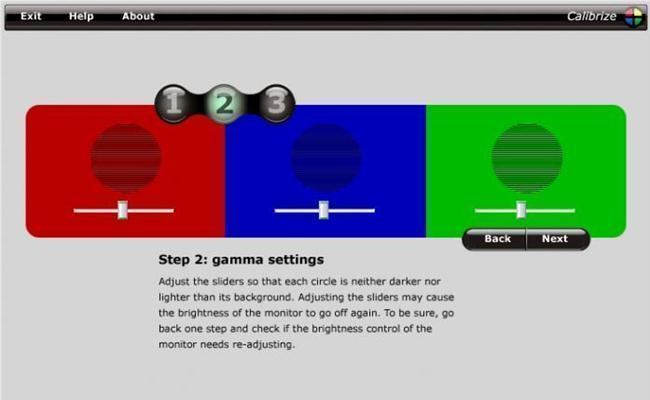
Bước 2:
Giúp cân chỉnh màu sắc để hình ảnh hiển thị trung thực nhất. Ở bước này, bạn sẽ thấy 3 ô có nền đỏ, xanh lam, xanh lá (3 màu cơ bản của màn LCD) với các hình tròn ở giữa và thanh trượt điều chỉnh ở dưới. Nhiệm vụ bạn di chuyển thanh trượt ở các để tăng giảm sao cho màu sắc ở trong hình tròn giống với nền bên ngoài nhất (tức là không tối hơn và sáng hơn).
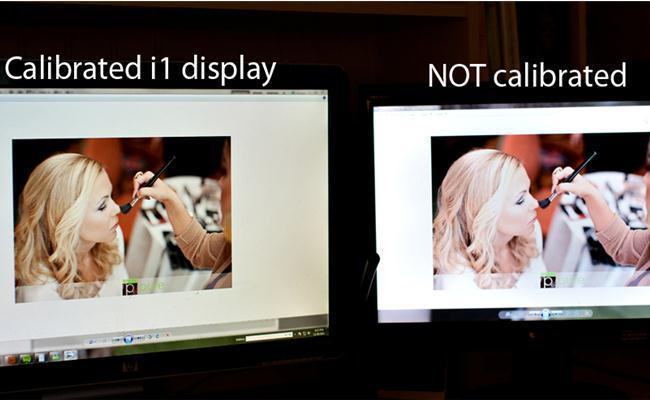
Để cân chỉnh nhanh và chính xác, ban đầu bạn kéo thanh trược về 2 phía (ứng với min và max) để xem màu sắc sẽ thay đổi như thế nào, sau đó đưa thanh trượt về tận cùng bên trái rồi kéo dần sang bên phải cho đên khi thấy màu bên trong hình tròn giống như nền bên ngoài. Khi này, dường như hình tròn biến mất, chỉ còn vài vạch đen nhàn nhạt. Bạn có mở vài trang web, file văn bản, một một bức hình quen thuộc (nên dùng loại phân giải cao, nhiều màu đan xen) đối chiếu màu sắc sao cho tự nhiên và ưng ý nhất. Chú ý là sau khi chỉnh xong màu sắc thì độ sáng, tương phản không còn chuẩn nữa, bạn nhấn Back quay lại bước một chỉnh thêm chút ít cho thật chuẩn.
Khi cảm thấy hợp lý, nhấn Next để sang bước 3 rồi nhấn Save để lưu lại.
Phần mềm tự cân chỉnh màu màn hình,
Dịch vụ cân màu màn hình,
Cách chỉnh màu sắc màn hình laptop Dell,
Cách chỉnh màu màn hình máy tính Win 10,
Cân chỉnh màu màn hình laptop,
Cân màu màn hình Samsung,
Profile màu cho màn hình,
Cách chỉnh màu màn hình máy tính win xp